Comment réduire la quantité de données utilisées dans Google Meet
Google Meet est devenu un élément essentiel de la vie quotidienne. Mais une chose que vous avez peut-être remarquée à propos de la plate-forme est la forte utilisation des données. C'est typique de chaque plate-forme d'appel vidéo.
Si vous craignez d'épuiser vos forfaits de données mensuels à cause de Google Meet, il existe une solution pour vous. Voici comment réduire la consommation de données dans les appels Google Meet.
Quelle quantité de données Google Meet utilise-t-il ?
Les plateformes de visioconférence consomment beaucoup de données et Google Meet ne fait pas exception. Si votre lieu de travail ou votre école utilise régulièrement Google Meet, il s'agit probablement de l'une des applications les plus gourmandes en données sur votre appareil.
Mais quelle quantité de données Google Meet utilise-t-il en premier lieu ? Malheureusement, Google n'a pas précisé publiquement de chiffres précis. Cependant, la société a certaines exigences en matière de bande passante pour la vidéo de qualité HD ou SD lors des appels.
Pour les appels vidéo HD, Google recommande une latence inférieure à 50 ms. Les signaux sortants doivent être de 3,2 Mbps, tandis que les signaux entrants doivent être d'au moins 2,6 Mbps. Cela représente 2,61 Go par heure.
Pour la qualité vidéo SD, Google recommande une latence inférieure à 100 ms, une bande passante minimale requise de 1 Mbps pour les signaux sortants et entrants. Cela signifie que Google Meet consommera 0,9 Go pendant une heure.
Mais l'utilisation réelle des données de Google Meet variera en fonction du nombre de participants, du type d'appareil utilisé et des conditions du réseau.
Comment réduire l'utilisation des données dans Google Meet
Savoir comment réduire l'utilisation des données de Google Meet est utile dans différentes situations. Premièrement, cela peut vous faire économiser de l'argent si vous avez un forfait de données limité. Deuxièmement, c'est pratique si vous avez une mauvaise connexion dans votre région ou si votre réseau rencontre des problèmes lors d'une réunion.
Voyons comment réduire l'utilisation des données dans Google Meet sur Android, iOS et le Web.
1. Réduisez l'utilisation des données de Google Meet sur Android
- Lancez Google Meet.
- Appuyez sur le menu hamburger en haut à gauche.
- Sélectionnez Paramètres et activez Limiter l'utilisation des données .
2. Réduisez l'utilisation des données de Google Meet sur iPhone
- Lancez l'application Google Meet.
- Appuyez sur le menu hamburger en haut à gauche.
- Sélectionnez Paramètres et choisissez l'un de vos comptes Google sous Comptes .
- Ensuite, activez Limiter l'utilisation des données .
3. Réduisez l'utilisation des données de Google Meet sur le Web
Une fois que vous êtes en réunion, appuyez sur le bouton à trois points en bas. Ensuite, sélectionnez Paramètres et cliquez sur Vidéo dans le menu latéral de gauche. Cliquez sur Auto sous Résolution d'envoi et sélectionnez Définition standard .
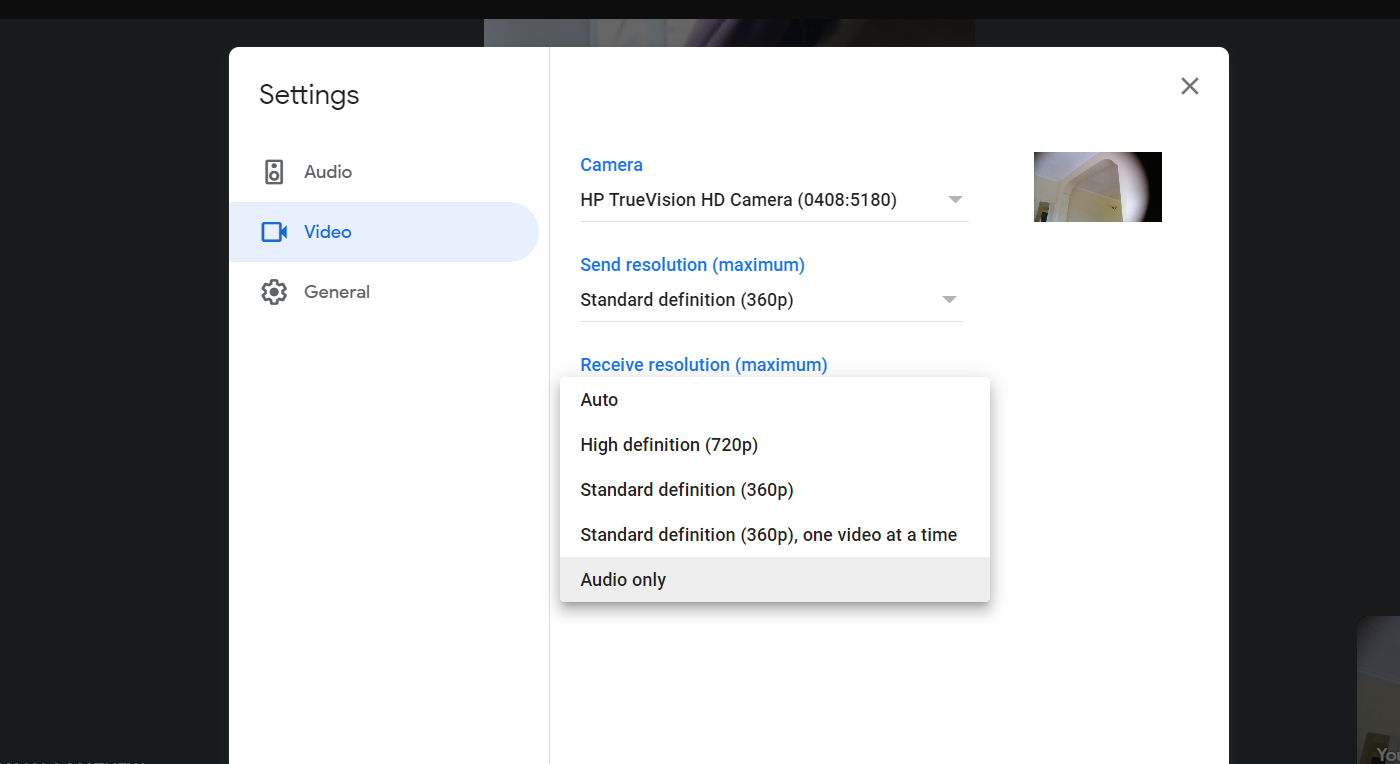
De plus, vous pouvez modifier la résolution de réception d' Auto à n'importe quelle autre option. Sélectionnez Définition standard pour des économies de données minimales et Audio uniquement pour des économies de données maximales.
Bien que vous deviez participer à un appel vidéo pour limiter l'utilisation des données sur votre ordinateur, ces paramètres seront mémorisés lors de votre prochain appel Google Meet.
4. Utilisez Google Meet en mode audio uniquement
La vidéo est le principal responsable de l'utilisation élevée des données de Google Meet. Comme vous l'avez remarqué dans la section ci-dessus, Limiter l'utilisation des données se concentre sur la réduction de la qualité vidéo.
Mais pour encore plus d'économies, vous devez désactiver complètement votre vidéo si ce n'est pas nécessaire. Et si tout le monde, à l'exception du présentateur, désactive sa caméra, Google Meet utilisera encore moins de données.
Vous pouvez activer Google Meet pour ne pas utiliser la vidéo en appuyant sur l'icône de la vidéo sur le Web, Android ou iOS lors d'une réunion. Vous pouvez également désactiver la vidéo sur l'écran de connexion avant de passer un appel.
Enregistrer les données dans les appels Google Meet
Les appels vidéo Google Meet n'ont pas à ajouter un salaire supplémentaire à votre facture de données mensuelle. En utilisant la fonction Limiter l'utilisation des données de la plate-forme, vous pouvez vous épargner la peine d'acheter des forfaits de données de temps en temps.
Si vous utilisez également WhatsApp pour les appels vidéo et audio, nous avons quelques conseils pour enregistrer des données sur l'application de messagerie instantanée.
